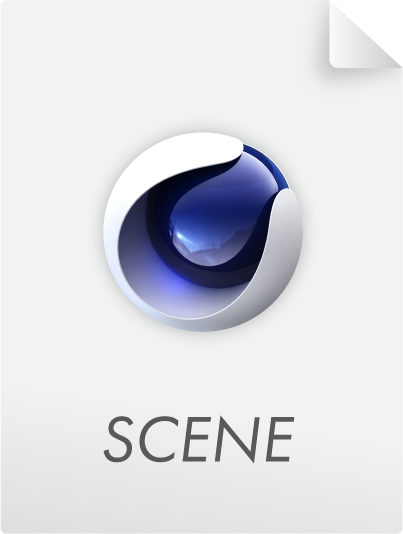오브젝트 속성
볼륨에는 두 가지 타입이 있습니다(선택한 타입에 따라, 오브젝트 리스트에서 부울 또는 블렌드 옵션을 사용할 수 있습니다):
모델링시 부울 연산을 적용해야 하는 경우 이 볼륨 타입(SDF)를 사용할 수 있습니다. 이 볼륨 유형은 무엇을 할까요? 폴리곤, 포인트, 파티클 자체에는 볼륨이 없습니다. 볼륨을 생성하기 위해, 이러한 요소(폴리곤 표면 위 및 아래)들 주위에 복셀 레이어가 배치됩니다. 복셀은 복셀 그리드에 배열됩니다:
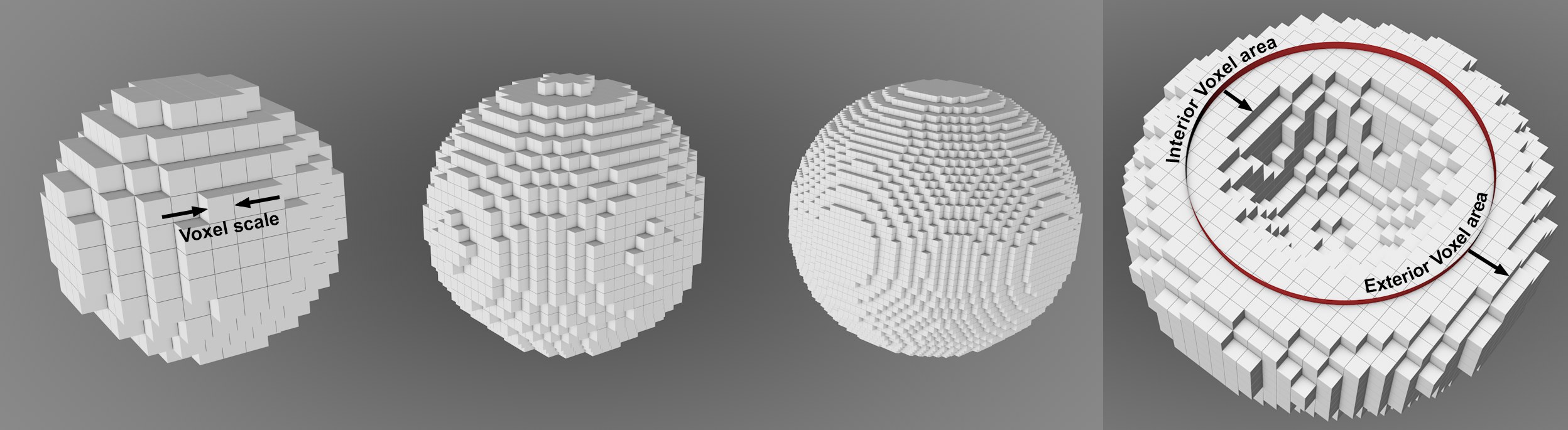 왼쪽 섹션: 복셀 사이즈가 작을수록 구체의 모양이 더 정확해짐; 오른쪽: 복셀 레이어가 형태의 내부 및 외부 표면에 생성됨.
왼쪽 섹션: 복셀 사이즈가 작을수록 구체의 모양이 더 정확해짐; 오른쪽: 복셀 레이어가 형태의 내부 및 외부 표면에 생성됨.각 복셀의 값은 폴리곤 서페이스에서의 거리를 반영합니다.
볼륨 메셔의 복셀 범위 허용범위 설정을 다시 한번 확인하세요. 폴리곤 서페이스는 복셀 레이어(즉, 실제 볼륨)내에서만 생성할 수 있습니다.
이 볼륨 타입은 주로 유체, 불, 안개 및 연기 렌더링에 적합합니다(써드-파티 프로그램에서 만든 연기와 유체 시뮬레이션을 불러올 수 있습니다).
이 볼륨 타입은 무엇을 할까요? 간단히 말해, 닫힌 볼륨메트릭 폴리곤 오브젝트를 전체적으로 복셀로 채웁니다. 파티클, 스플라인 또는 포인트로 작업할 때는 확장 가능한 반지름을 사용하여 포인트 주위에 볼륨이 생성됩니다.
0(외부)과 1(내부) 사이의 값은 각 복셀에 저장됩니다. 값 범위가 정확하게 분포되는 방법은 내부 복셀 감쇠 설정에 의해 정의됩니다.
현재(Cinema 4D R21), 볼륨은 ProRender를 사용해서만 렌더링을 할 수 있습니다 (볼륨 태그를 참고하세요).
RELEASE 21
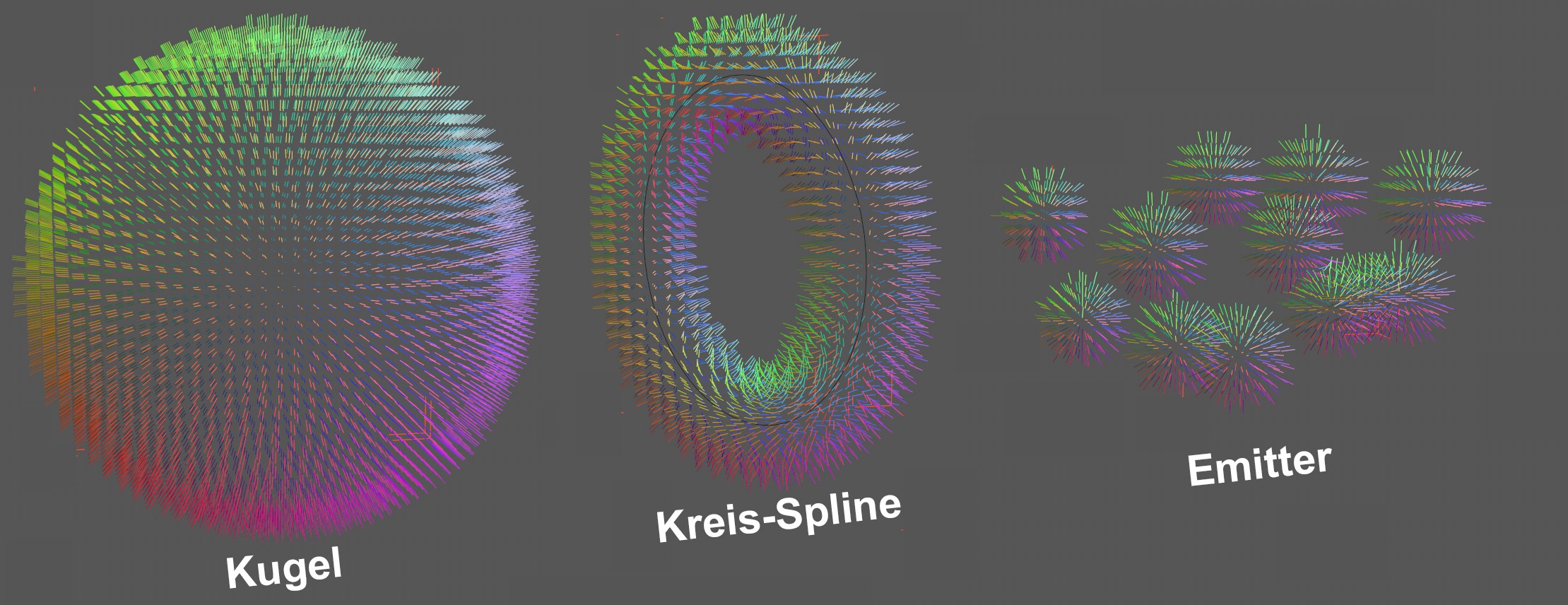 3 개의 오브젝트 타입이 벡터로 변환됨.
3 개의 오브젝트 타입이 벡터로 변환됨.이 옵션은 앞에서 설명한 두 옵션과 약간 다릅니다. 여기에서는 모델링을 위해 복셀이 아닌 볼륨 벡터가 생성됩니다. 이것은 벡터의 공간 분포입니다.
복셀이 있는 모든 벡터가 값과 방향에 대해 동일하기 때문에 볼륨 사이즈 설정도 중요한 역할을 합니다. 이는 볼륨 벡터의 "해상도”를 정의합니다.
뷰포트에서, 이 볼륨 벡터는 기본적으로 다음과 같이 표시됩니다. 복셀당 하나의 벡터가 표시되며 방향에 따라 색이 지정됩니다(볼륨 생성자의 오브젝트 좌표계:일반적인 색상의 +X, +Y, +Z, -X 청록색, -Y 진한 보라색, -Z 황토색 및 해당하는 중간 값) 볼륨 벡터 아래의 뷰포트 옵션 메뉴에는 볼륨 벡터를 표시하기 위한 추가 옵션이 있습니다.
복셀 배열/분포에 대해 여기에 설명된 모든 설정은 벡터에도 적용됩니다. 복셀은 표면으로부터의 거리와 같이 모델링 목적으로 모든 유형의 값을 포함할 수 있습니다(예: 볼륨 타입이 지정된 거리 필드로 설정된 경우).
예를 들어 구의 경우와 같이 폴리곤 표면 주위의 제한된 복셀 뷰는 구의 중심을 "방향이 없음”으로 남겨둡니다. 여기에는 널 벡터가 있습니다.
Cinema 4D의 또 따른 기능인 필드를 사용하여 벡터를 공간적으로 제어할 수도 있습니다. 이 볼륨 벡터는 무엇에 도움이 될까요? 예를 들어, 필드 힘을 사용하여 힘을 제어할 수 있습니다.
 왼쪽에서 오른쪽으로 복셀 사이즈 값을 감소시킴.
왼쪽에서 오른쪽으로 복셀 사이즈 값을 감소시킴.이 값을 사용하여 복셀 크기, 즉 복셀 그리드 해상도를 센티미터로 정의합니다. 값이 작을수록, 더 정확한 결과를 얻을 수 있고 렌더링 시간이 길어집니다.
너무 작은 값을 입력하면 경고 메시지가 표시됩니다. 값이 너무 크면 복셀로 작업하는 것이 점점 어려워질 것입니다.
다음 4가지 설정을 볼륨 타입 지정된 거리 필드(SDF)에 적용합니다.
내부 복셀 범위 [1..2147483647]
외부 복셀 범위 [1..2147483647]
이러한 설정을 사용하여 내부 및 외부 영역에서 복셀 레이어의 수를 정의합니다 (이미지 참조하세요: 볼륨 타입).
이러한 설정들은 볼륨 메셔의 복셀 범위 허용범위설정과 함께 사용됩니다. 메쉬는 이 두 복셀 범위(즉, 실제 볼륨 안에서) 사이에서만 생성될 수 있습니다.
내부 복셀 범위는 물체의 내부에 적용됩니다. 형태 바꾸기 필터(예. 노이즈 감쇠)를 사용하여 오브젝트의 내부 측면에 영향을 미치려면 이 값을 증가시켜야 합니다:
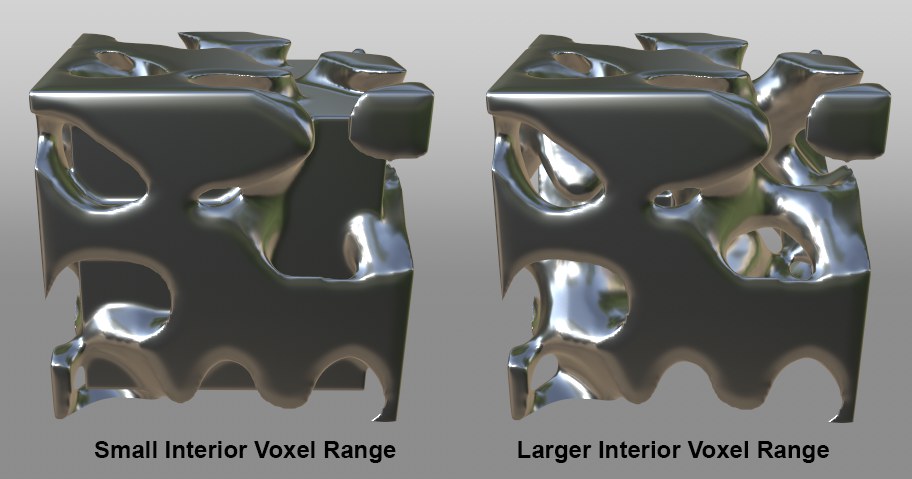 큐브에 정의된 볼륨에 다른 값들이 적용되었음.
큐브에 정의된 볼륨에 다른 값들이 적용되었음.그러나, 계산 속도는 값이 증가함에 따라 그에 따라 느려집니다. 볼륨 필터는 복셀 레이어에 영향을 줄 수 있습니다 (여기를 참조하세요).
따라서 스플라인을 사용하여 관형 볼륨을 만들기 위해 스윕 오브젝트를 만들 필요가 없으며, 겹치는 구가 스플라인을 따라 배치된 다음 복셀 레이어가 구조의 내부 및 외부에 배치됩니다. 스플라인 복셀 범위 설정은 서페이스의 내부와 외부에서 복셀 레이어의 수를 정의합니다.
볼륨 생성자는 각 파티클 옆에 구를 배치하고, 그 주위에 복셀 레이어가 배치됩니다. 파티클 복셀 범위 설정은 서페이스의 내부 및 외부에 복셀 레이어를 정의합니다.
이것이 볼륨 생성자의 핵심입니다. 이 목록에는 볼륨을 작성해야 하는 모든 오브젝트가 포함되어 있습니다. 여러 오브젝트의 경우, 여러분은 이들이 부울 될지(SDF) 또는 계산될지(안개)를 결정할 수 있습니다.
오브젝트를 볼륨 생성자의 하위 오브젝트로 만들면 이 오브젝트가 자동으로 목록에 추가되고 뷰포트에 숨겨집니다. 또한 오브젝트를 목록으로 드래그할 수 있습니다(수동으로 숨겨야 할 수도 있습니다).
오브젝트는 목록의 맨 아래에서 맨 위로 평가됩니다. 목록의 요소는 드래그&드롭을 통해 다시 정열할 수 있습니다. 새로운 폴더도 만들 수 있습니다.
일반적인 선택 기능을 사용할 수 있습니다: 다수의 요소를 선택하기 위해 선택 박스를 드래그하고, 개별 요소들을 선택 또는 선택 해제할 때
해당 볼륨 생성자의 하위 오브젝트인 목록 요소를 삭제할 때 오브젝트 매니저에서도 해당 오브젝트가 삭제됩니다. 이 동작은 요소를 삭제할 때 일반적인 동작과는 다릅니다. 비슷한 기능이 필드 목록에도 있습니다.
오브젝트 목록은 이미지 편집 프로그램의 레이어 구조와 비교할 수 있는데, 여기서 계층 평가는 하단에서 상단으로 실행됩니다. 이후 추가된 레이어는 수정 가능한 모드(이미지 편집 프로그램의 mix 또는 혼합 모드와 같은)를 사용하여 이전 레이어에 영향을 미칩니다.
이 비유를 계속하면, 볼륨 필터를 영향을 미치는 레이어와 동일한 폴더에 배치할 수 있으며 볼륨 필터의 효과는 링크된 필드(필드탭)를 사용하여 마스크할 수도 있습니다.
오브젝트 목록은 다음 열이 있습니다:
- 사용/해제: 볼륨 생성자에서 요소를 포함하거나 제외하려면 이 옵션을 사용합니다(볼륨 생성자의 하위 오브젝트의 경우 뷰포트에서 오브젝트의 가시성도 변경됩니다)
- 이름: 각각의 오브젝트의 이름
- 모드: 정의된 볼륨 유형에 따라 다른 부울 또는 혼합 옵션 (세부 사항: 모드).
- 입력 타입: 각 오브젝트가 볼륨 생성자의 자식 대상인지 또는 다른 계층 구조(링크됨)에서 드래그해진것인지에 따라 해당 오브젝트가 그에 따라 분류됩니다. 목록에서 제거하거나 삭제할 때, 하위 오브젝트도 오브젝트 매니저에서 삭제됩니다(이는 링크된 오브젝트에서는 발생하지 않습니다!)
리스트에 오브젝트들은 두번 드래그할 수 있습니다. 이것은 어디에 좋을까요? 이것은 종종 수많은 결과가 다른 부울과 결합된 복잡한 부울 작업에 대한 요구 사항입니다:
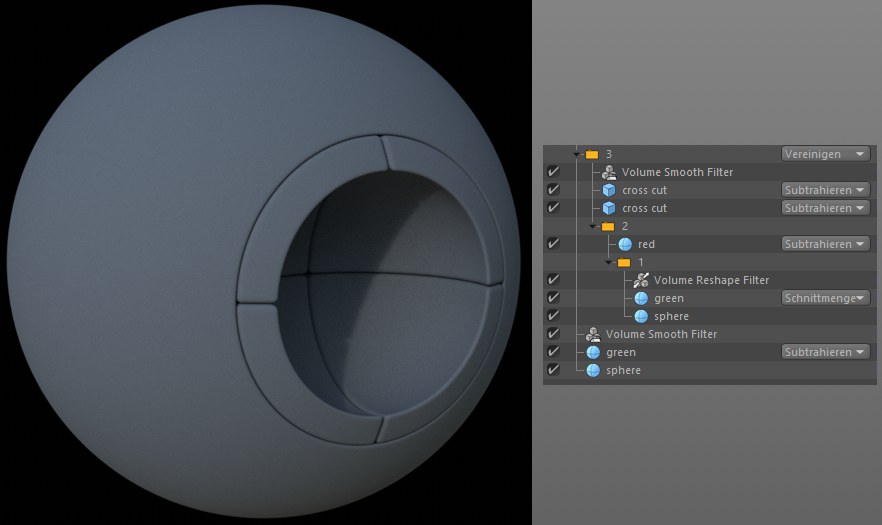 오브젝트 그린과 구는 오브젝트 매니저에 한번만 나타나더라도 두 번 사용됩니다.
오브젝트 그린과 구는 오브젝트 매니저에 한번만 나타나더라도 두 번 사용됩니다.목록의 오브젝트 타입과 볼륨 타입이 정의되는 것에 따라, 각각의 오브젝트가 선택될 때, 즉 아래에 설명된 모든 설정이 항상 표시되는 것은 아닙니다.
다음 유형의 오브젝트들을 리스트에 추가할 수 있습니다:
- 폴리곤 오브젝트 또는 제네레이터
- 스플라인 또는 그 제네레이터
- 매트릭스 오브젝트와 파티클 (Thinking Particles를 위한 파티클 그룹을 사용)
- 필드와 감쇠 오브젝트 (후자는 필드를 결합할 수 있을 뿐만 아니라 이펙트 레이어가 작동할 수 있는 감쇠 탭에 필드 목록을 가지고 있으며 그룹 필드도 같은 방식으로 작동합니다)
- 다른 볼륨 오브젝트(복셀 생성자의 복셀 값에 대해 복셀 값을 결합해야 하므로, 계산 시간이 길어질 수 있습니다)
볼륨 필터를 만들 때 이 설정들을 사용합니다. (볼륨 유형에 따라 다른 필터를 사용할 수 있습니다. 설정이 다른 동일한 필터 오브젝트입니다. 이것은 주 메뉴에서 볼륨/지정된 거리 필드 필터, 안개 필터 및 벡터 필터에 있습니다). 이 필터들은 오브젝트 매니저에서 오브젝트로 만들어지지 않고 목록에만 존재합니다. 필터 오브젝트와는 달리, 파라미터 세트가 줄어 들었습니다(예: 좌표 탭은 속성이 관련이 없거나 볼륨 생성자 오브젝트에 의해 가정되기 때문에 숨겨집니다).
그러나 이 필터들은 오브젝트와 마찬가지로 생성되어 목록으로 드래그 될 수 있습니다. 기능은 동일합니다.
필터는 목록에서 위에 배열된 요소에 영향을 미칩니다.
모드가 할당된 폴더를 만듭니다. 폴더는 다음과 같은 용도로 사용할 수 있습니다:
- 특정 오브젝트나 오브젝트 그룹에 볼륨 필터 효과를 제한합니다
- 더 나은 개요를 만듭니다
요소들 또한 폴더 내에서 하단에서 맨 위로 평가됩니다.
이 버튼을 클릭하면 목록에서 선택한 요소에 따라 캐쉬 레이어 가 생성됩니다.
이 모드에서는, 불린 작업을 실행할 수 있습니다.
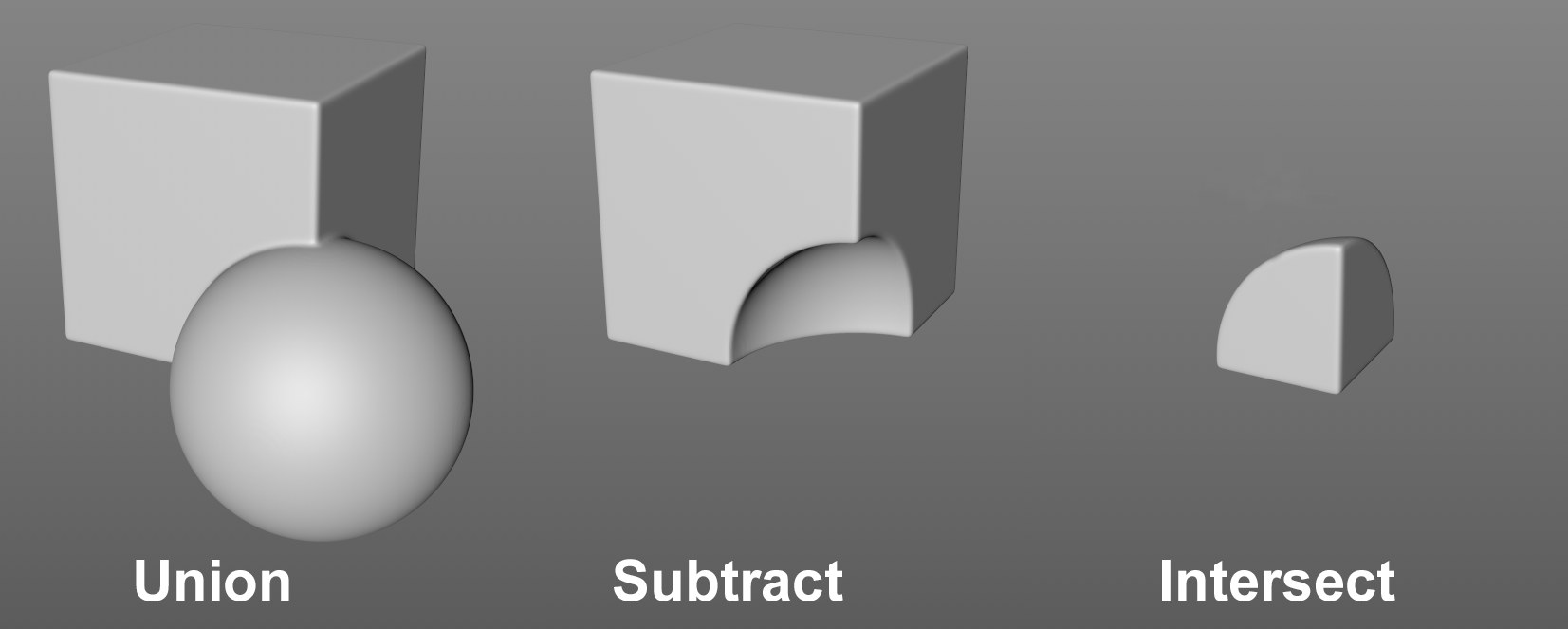 부분적으로 겹치는 오브젝트에 대한 모드의 영향 (구는 목록에서 큐브 아래에 있습니다).
부분적으로 겹치는 오브젝트에 대한 모드의 영향 (구는 목록에서 큐브 아래에 있습니다).다음 모드를 사용할 수 있습니다:
- 합집합: 모드가 할당된 오브젝트는 목록의 위에 배열된 오브젝트와 결합됩니다
- 빼기: 모드가 할당된 오브젝트는 목록의 위에 배열된 오브젝트에서 빠집니다.
- 교집합: 모드가 할당된 오브젝트의 교차되는 부분과 목록에서 그 위에 배열된 오브젝트만 남아 있습니다
각 안개 복셀은 부동소수점 쉼표 숫자를 값으로 저장합니다. 여기에서 정의할 수 있는 모드는 이들 값을 수학적으로 계산하는 것에 불과합니다. 예를 들어, 최소 모드를 선택하고 볼륨 A는 동일한 복셀에 대해 7의 값과 볼륨 B의 값을 5로 설정하면 결과는 5가 됩니다. 만약 최대를선택하면, 결과는 7이고, 더하기는 12입니다.
일반은 목록에서 위에서 정렬된 오브젝트의 복셀값을 복셀이 할당된 오브젝트의 값으로 덮어쓰기만 하면 됩니다. 위 예제에서, 결과는 5가 될 것입니다. 어떻게 이것이 감쇠 오브젝트와 함께 동작하는지 여기에서 읽을 수 있습니다.
계산은 특별히 설명하지 않고 볼륨메셔와 함께 테스트하면 더 빠른 결과를 얻을 수 있습니다.
RELEASE 21
벡터를 혼합하려면 다음 옵션 중에서 선택할 수 있습니다:
- 일반: 모드를 정의하는 목록 요소가 기본 모드를 덮어 씁니다.
- 더하기/빼기: 벡터를 더하거나 뺍니다.
- 교차: 이 특수 모드는 혼합할 두 벡터에 걸쳐 있는 평면에 수직인 방향을 확인합니다. 폴리곤 표면에 접하는 방향을 실현할 수 있습니다.
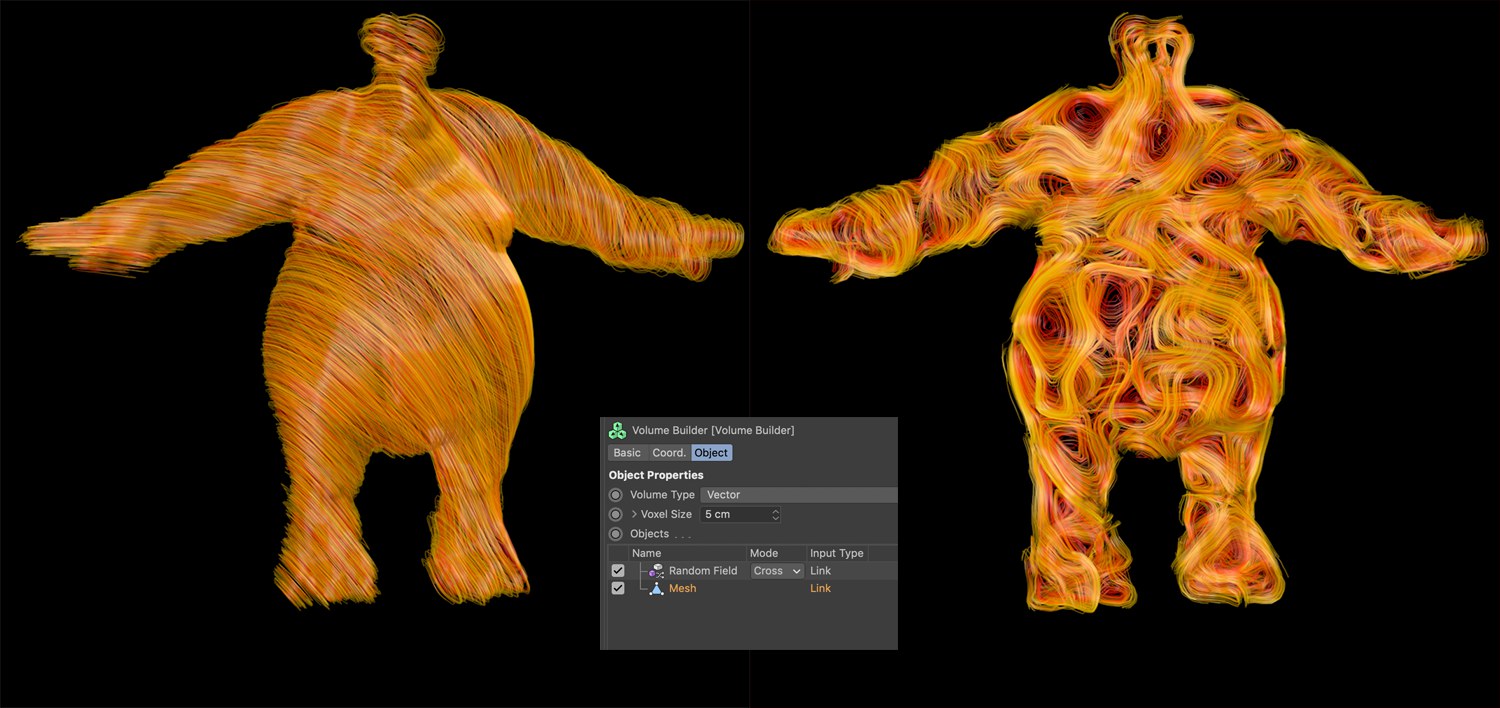
노이즈 랜덤 필드는 교차 모드에서 메쉬와 혼합됩니다. 메쉬 표면에 탄젠트 방향으로 접하는 벡터는 필드 힘을 사용하여 matterwave 노드로 생성되는 파티클에서 힘을 조절합니다(경로가 트레이서에 의해 스플라인으로 변환됨)
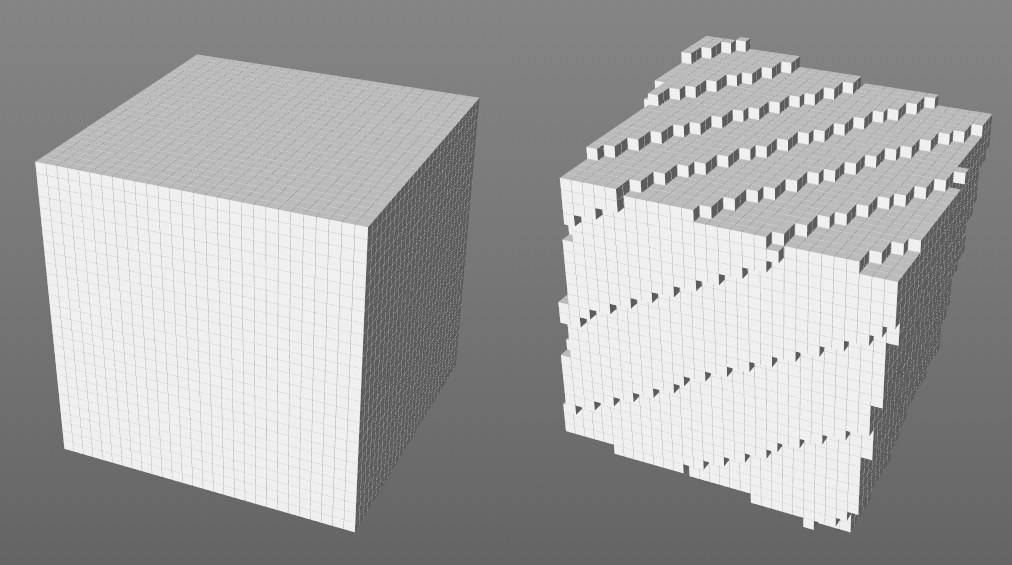 큐브를 복셀로 변환중: 왼쪽은 기본 그리드, 오른쪽은 회전됨.
큐브를 복셀로 변환중: 왼쪽은 기본 그리드, 오른쪽은 회전됨.복셀을 생성할 때는 큐브 모양의 그리드 셀로 구성된 그리드가 사용됩니다. 기본적으로 이 그리드는 회전없이 오브젝트 원점에 있습니다. 다른 오브젝트를 그리드로 드래그해서 해당 원점과 복셀 그리드 방향을 정의합니다. 그러면 이것은 무엇이 좋을까요?
볼륨 메셔가 복셀에서 메쉬를 만들 때, 보간 중에 아티팩트가 발생할 수 있습니다. 예를 들어, 서로 다른 위치에 세 개의 큐브가 있다고 가정해봅시다. 위치에 따라 한 개의 큐브의 엣지는 두 개의 복셀의 엣지 서페이스에 놓여 있기 때문에 아주 날카롭고 다른 큐브의 엣지는 복셀의 중앙에 있어서 둥글게 보입니다. 이러한 경우 모두 둥근 엣지를 위해 기본 그리드 매트릭스를 덮어쓰는데 유용할 수 있습니다.
또 다른 가능한 용도는 정적 그리드 매트릭스를 사용하는 오브젝트 그룹의 애니메이션입니다. 이것은 지오메트리에 균열을 일으키게 됩니다(특히 더 큰 복셀 스케일값을 사용할 때 분명합니다). 예를 들어, 그룹화 널 오브젝트를 그리드 매트릭스 재정의 필드로 드래그하면, 그리드 매트릭스도 이동하고 균열이 발생하지 않습니다.
볼륨 오브젝트 또는 볼륨 생성자가 그리드 매트릭스 재정의 필드에 배치되면 이 버튼이 표시됩니다. 이 버튼은 무엇을 할까요? 볼륨 생성자의 복셀 스케일을 배치된 (볼륨) 오브젝트의 복셀 스케일로 설정합니다. 이것은 복셀 스케일을 동기화합니다. 이것은 복셀 스케일을 동기화하고(그리드 매트릭스 재정의 기능으로 인해 방향이 이미 정확합니다) 계산은 가능한한 빨리 최적화됩니다. 즉, 복셀이 서로의 꼭대기에 정확히 놓여 있기 때문에 다시 샘플링할 필요가 없습니다.
씬의 복잡성에 따라, 오브젝트 목록에서 작업하는 것은 매우 어려울 수 있습니다. 예를 들어, 부울 모드가 변경될 때 모든 부울 작업을 계산해야 하는 경우가 그렇습니다. 이 자동 재계산은 자동 업데이트 설정 옵션을 사용하는 경우 항상 수행됩니다. 여러가지 변경 사항을 신속하게 수행하려면 이 옵션을 사용하지 않도록 설정해야 합니다. 변경한 후 업데이트 버튼(아래 참조)을 클릭하여 오브젝트 목록을 다시 계산할 수 있습니다.
오브젝트 목록을 재계산하려면 이 버튼을 클릭하세요. 자동으로 수행하려면 자동 업데이트 설정 옵션을 사용하세요.
메뉴 맨 아래에는 현재 오브젝트 목록에서 활성 상태인 오브젝트에 대한 활성 복셀의 총 수와 대략적인 메모리 요구 사항이 표시됩니다.